Yazar:
Marcus Baldwin
Yaratılış Tarihi:
16 Haziran 2021
Güncelleme Tarihi:
1 Temmuz 2024
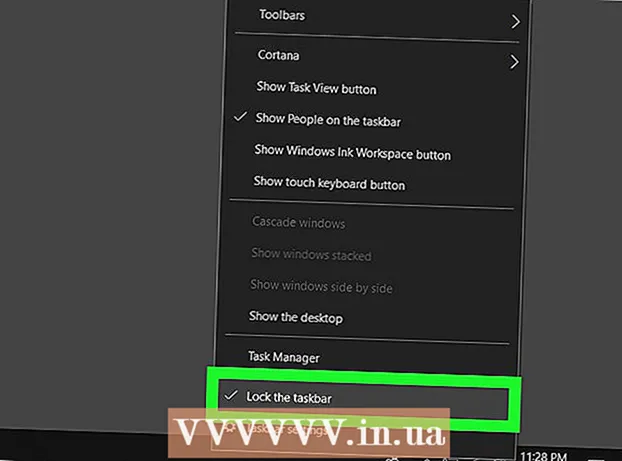
İçerik
Windows görev çubuğu kolayca büyütülebilir ve küçültülebilir. Belki görev çubuğunu yeniden boyutlandırmak, gizlemeyi etkinleştirmek veya devre dışı bırakmak, hatta ekranın üstüne veya yanlarına yerleştirmek isteyebilirsiniz. Bu makale size bunun nasıl yapılacağını gösterecektir.
adımlar
 1 Görev çubuğunun sabitlemesini kaldırın. Windows masaüstü görev çubuğunu yeniden boyutlandırabilmek için bunu yapın. Görev çubuğundaki boş bir alana sağ tıklayın ve "Görev çubuğunu sabitle" seçeneğinin işaretli olmadığından emin olun; bir onay işareti görürseniz, "Görev çubuğunu sabitle"ye tıklayın.
1 Görev çubuğunun sabitlemesini kaldırın. Windows masaüstü görev çubuğunu yeniden boyutlandırabilmek için bunu yapın. Görev çubuğundaki boş bir alana sağ tıklayın ve "Görev çubuğunu sabitle" seçeneğinin işaretli olmadığından emin olun; bir onay işareti görürseniz, "Görev çubuğunu sabitle"ye tıklayın.  2 Görev çubuğunun üst kenarının üzerine gelin. İşaretçi, çift başlı bir oka dönüşür.
2 Görev çubuğunun üst kenarının üzerine gelin. İşaretçi, çift başlı bir oka dönüşür.  3 Görev çubuğunun kenarlığını tıklayın ve yukarı sürükleyin. Bu görev çubuğunu büyütecektir. Paneli küçültmek için kenarlığını aşağı sürükleyin.
3 Görev çubuğunun kenarlığını tıklayın ve yukarı sürükleyin. Bu görev çubuğunu büyütecektir. Paneli küçültmek için kenarlığını aşağı sürükleyin.  4 Görev çubuğu için farklı bir konum seçin. Ekranın sağına, soluna veya yukarısına hareket ettirilebilir. Görev çubuğunu ekranın üstüne, soluna veya sağına sürüklemeniz yeterlidir.
4 Görev çubuğu için farklı bir konum seçin. Ekranın sağına, soluna veya yukarısına hareket ettirilebilir. Görev çubuğunu ekranın üstüne, soluna veya sağına sürüklemeniz yeterlidir. - Bu, görev çubuğu ekranın alt kısmında istediğiniz içeriği kapsıyorsa kullanışlıdır (böylece dağınıklıktan geçici olarak kurtulabilirsiniz).
 5 Görev çubuğunun otomatik olarak gizlenmesini devre dışı bırakın. Sisteminiz, sizi rahatsız eden görev çubuğunu otomatik olarak gizlemeye ayarlanmışsa, bu özelliği devre dışı bırakmak için şu adımları izleyin:
5 Görev çubuğunun otomatik olarak gizlenmesini devre dışı bırakın. Sisteminiz, sizi rahatsız eden görev çubuğunu otomatik olarak gizlemeye ayarlanmışsa, bu özelliği devre dışı bırakmak için şu adımları izleyin: - Görev çubuğunda boş bir alana sağ tıklayın.
- Açılır menünün altındaki Ayarlar'a (Windows 7 ve 8'de Özellikler) tıklayın.
- "Bilgisayarımdaki görev çubuğunu otomatik olarak gizle" seçeneğinin yanındaki kaydırıcıya tıklayın.
- "Tabletimdeki görev çubuğunu otomatik olarak gizle" seçeneğinin yanındaki kaydırıcıya tıklayın.
 6 Görev çubuğundaki simgeleri küçültün (isterseniz). Bunu yapmak için şu adımları izleyin:
6 Görev çubuğundaki simgeleri küçültün (isterseniz). Bunu yapmak için şu adımları izleyin: - Görev çubuğunda boş bir alana sağ tıklayın.
- Açılır menünün altındaki Ayarlar'a (Windows 7 ve 8'de Özellikler) tıklayın.
- Küçük Simgeleri Kullan'ın yanındaki kaydırıcıya tıklayın.
 7 Tıklamak
7 Tıklamak  sağ alt köşede (yalnızca Windows 8 ve 10). Bu simge yukarıyı gösteren bir oka benziyor. Bir açılır pencere tüm gizli simgeleri gösterecektir. Şimdi görev çubuğunda veya gizli simgeler penceresinde hangi simgelerin görüntüleneceğini belirleyin - bunu yapmak için simgeleri görev çubuğundan gizli simgeler alanına sürükleyin ve bunun tersi de geçerlidir.Bu, görev çubuğunu gereksiz simgelerden kurtaracaktır.
sağ alt köşede (yalnızca Windows 8 ve 10). Bu simge yukarıyı gösteren bir oka benziyor. Bir açılır pencere tüm gizli simgeleri gösterecektir. Şimdi görev çubuğunda veya gizli simgeler penceresinde hangi simgelerin görüntüleneceğini belirleyin - bunu yapmak için simgeleri görev çubuğundan gizli simgeler alanına sürükleyin ve bunun tersi de geçerlidir.Bu, görev çubuğunu gereksiz simgelerden kurtaracaktır.  8 Görev çubuğunu sabitleyin. Bunu istediğiniz gibi yapın. Görev çubuğunda boş bir alana sağ tıklayın ve menüden "Görev Çubuğunu Yerleştir" seçeneğini seçin.
8 Görev çubuğunu sabitleyin. Bunu istediğiniz gibi yapın. Görev çubuğunda boş bir alana sağ tıklayın ve menüden "Görev Çubuğunu Yerleştir" seçeneğini seçin.
Uyarılar
- Görev çubuğunu büyütürseniz, masaüstünün görünmesini isteyebileceğiniz bir bölümünü kaplar.



